نحوه ایجاد و پیکربندی Build Pipeline در Azure DevOps
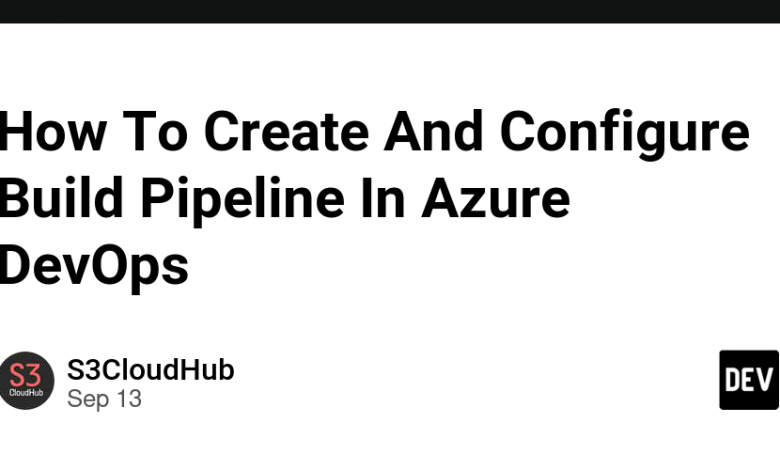
Summarize this content to 400 words in Persian Lang
مقدمهدر دنیای توسعه نرمافزار سریع امروزی، اتوماسیون کلیدی برای ارائه سریع و کارآمد نرمافزار با کیفیت است. یکی از ابزارهای ضروری برای دستیابی به این هدف، Build Pipeline است که فرآیند کامپایل کد، اجرای آزمایشها و استقرار برنامهها را خودکار میکند. Azure DevOps راه اندازی و مدیریت این خطوط لوله را آسان می کند و یک محیط یکپارچه برای یکپارچه سازی مداوم (CI) و تحویل مداوم (CD) فراهم می کند.
برای مشاهده بصری مفاهیم تحت پوشش این مقاله، لیست پخش YouTube من را بررسی کنید:
مرحله 1: راه اندازی Azure DevOpsقبل از ایجاد خط لوله ساخت، باید یک حساب Azure DevOps داشته باشید. اگر قبلاً ندارید، می توانید در Azure DevOps ثبت نام کنید. پس از راه اندازی حساب کاربری، مراحل زیر را دنبال کنید:
1. ایجاد یک پروژه جدید:
به داشبورد Azure DevOps بروید و روی «پروژه جدید» کلیک کنید.
به پروژه خود یک نام بدهید، قابلیت مشاهده (عمومی/خصوصی) را انتخاب کنید و کنترل نسخه خود را انتخاب کنید (Git یا TFVC). روی ایجاد کلیک کنید.
مرحله 2: به Pipelines بروید
در پروژه خود از نوار کناری سمت چپ به قسمت Pipelines بروید.
برای شروع فرآیند ایجاد خط لوله روی “خط لوله جدید” کلیک کنید.
مرحله 3: مخزن کد خود را انتخاب کنیددر این مرحله، باید محل میزبانی کد منبع خود را مشخص کنید. Azure DevOps از چندین مخزن پشتیبانی می کند:
Azure Repos Git (در Azure DevOps)
GitHub
بیت باکت
دیگر مخازن Git خارجی مخزن دلخواه خود را انتخاب کنید و آن را به Azure DevOps متصل کنید. به عنوان مثال، اگر از GitHub استفاده می کنید، به Azure DevOps اجازه دسترسی به مخزن GitHub خود را بدهید.
مرحله 4: یک الگوی خط لوله را انتخاب کنیدAzure DevOps الگوهای خط لوله از پیش تعریف شده را برای شروع سریع ارائه می دهد، یا می توانید با استفاده از YAML یکی از ابتدا ایجاد کنید. به عنوان مثال:
ASP.NET Core برای پروژه های دات نت
Node.js برای برنامه های مبتنی بر جاوا اسکریپت
Docker برای برنامه های کاربردی مبتنی بر کانتینر اگر از YAML استفاده می کنید، Azure DevOps پیکربندی خط لوله را بر اساس پروژه شما پیشنهاد می کند. میتوانید YAML را بر اساس نیاز خود تغییر دهید، مراحلی را برای ساخت، آزمایش و استقرار کد خود اضافه کنید.
trigger:
branches:
include:
– main
pool:
vmImage: ‘ubuntu-latest’
steps:
– script: echo Hello, world!
displayName: ‘Run a one-line script’
وارد حالت تمام صفحه شوید
از حالت تمام صفحه خارج شوید
مرحله 5: Build Tasks را پیکربندی کنیدهنگامی که خط لوله خود را انتخاب کردید، می خواهید وظایف خاص را در بیلد پیکربندی کنید. وظایف رایج عبارتند از:
ساخت کد: کامپایل کد خود را بر اساس زبان پروژه خود (به عنوان مثال، MSBuild، npm، Maven).
اجرای تست های واحد: اجرای آزمایش هایی برای اطمینان از کیفیت کد شما (به عنوان مثال، NUnit، Jest، JUnit).
انتشار مصنوعات ساخت: ذخیره خروجی (به عنوان مثال، باینری ها، بسته های توسعه) برای استفاده بعدی در خط لوله انتشار.
مرحله 6: اجرای خط لولهپس از پیکربندی خط لوله ساخت خود، روی Run کلیک کنید تا خط لوله شما فعال شود. Azure DevOps:
کد خود را از مخزن خارج کنید.
مراحل ساختی را که تعریف کردید (مثلاً کامپایل کد، اجرای آزمایش) اجرا کنید.
خروجی نتایج ساخت در زمان واقعی. اگر همه چیز درست کار کند، باید یک علامت سبز رنگ در کنار اجرای خط لوله خود ببینید. در غیر این صورت، Azure DevOps گزارش های دقیقی را برای کمک به شما در شناسایی و رفع هر گونه مشکل ارائه می دهد.
مرحله 7: راه اندازی یکپارچه سازی مداوم (CI)میتوانید خط لوله ساخت خود را طوری پیکربندی کنید که با هر کد commit بهطور خودکار راهاندازی شود و اطمینان حاصل کنید که پروژه شما همیشه بهروز است. برای فعال کردن Continuous Integration:
به تب Triggers در خط لوله خود بروید.
فعال کردن ادغام مداوم را روشن کنید. این تضمین می کند که هر بار که کد جدید به مخزن فشار داده می شود، خط لوله ساخت به طور خودکار اجرا می شود و بازخورد سریعی را در مورد وضعیت ساخت و آزمایش ارائه می دهد.
نتیجه گیریبا راه اندازی خط لوله ساخت در Azure DevOps، بخش مهمی از فرآیند تحویل نرم افزار خود را خودکار کرده اید. این خط لوله نه تنها در زمان صرفه جویی می کند، بلکه کیفیت کد شما را با اطمینان از اینکه همه تغییرات قبل از اجرا به طور کامل آزمایش می شوند، بهبود می بخشد. چه در حال کار بر روی یک پروژه انفرادی یا در یک تیم باشید، خطوط لوله Azure DevOps می تواند گردش کار توسعه شما را به میزان قابل توجهی افزایش دهد.
با افزودن وظایف ساخت پیچیده تر، ادغام ابزارهای شخص ثالث یا ایجاد خطوط لوله چند مرحله ای برای استقرار تولید، می توانید این خط لوله را سفارشی کنید و آن را گسترش دهید.
با ما ارتباط برقرار کنیدبرای دریافت آخرین به روز رسانی ها، آموزش ها و محتوای انحصاری با ما در ارتباط باشید:
WhatsApp:-https://www.whatsapp.com/channel/0029VaeX6b73GJOuCyYRik0iفیس بوک:-https://www.facebook.com/S3CloudHubیوتیوب:-https://www.youtube.com/@s3cloudhub
امروز با ما ارتباط برقرار کنید و سفر یادگیری خود را افزایش دهید!
مقدمه
در دنیای توسعه نرمافزار سریع امروزی، اتوماسیون کلیدی برای ارائه سریع و کارآمد نرمافزار با کیفیت است. یکی از ابزارهای ضروری برای دستیابی به این هدف، Build Pipeline است که فرآیند کامپایل کد، اجرای آزمایشها و استقرار برنامهها را خودکار میکند. Azure DevOps راه اندازی و مدیریت این خطوط لوله را آسان می کند و یک محیط یکپارچه برای یکپارچه سازی مداوم (CI) و تحویل مداوم (CD) فراهم می کند.
برای مشاهده بصری مفاهیم تحت پوشش این مقاله، لیست پخش YouTube من را بررسی کنید:
مرحله 1: راه اندازی Azure DevOps
قبل از ایجاد خط لوله ساخت، باید یک حساب Azure DevOps داشته باشید. اگر قبلاً ندارید، می توانید در Azure DevOps ثبت نام کنید. پس از راه اندازی حساب کاربری، مراحل زیر را دنبال کنید:
1. ایجاد یک پروژه جدید:
- به داشبورد Azure DevOps بروید و روی «پروژه جدید» کلیک کنید.
- به پروژه خود یک نام بدهید، قابلیت مشاهده (عمومی/خصوصی) را انتخاب کنید و کنترل نسخه خود را انتخاب کنید (Git یا TFVC). روی ایجاد کلیک کنید.
مرحله 2: به Pipelines بروید
- در پروژه خود از نوار کناری سمت چپ به قسمت Pipelines بروید.
- برای شروع فرآیند ایجاد خط لوله روی “خط لوله جدید” کلیک کنید.
مرحله 3: مخزن کد خود را انتخاب کنید
در این مرحله، باید محل میزبانی کد منبع خود را مشخص کنید. Azure DevOps از چندین مخزن پشتیبانی می کند:
- Azure Repos Git (در Azure DevOps)
- GitHub
- بیت باکت
- دیگر مخازن Git خارجی مخزن دلخواه خود را انتخاب کنید و آن را به Azure DevOps متصل کنید. به عنوان مثال، اگر از GitHub استفاده می کنید، به Azure DevOps اجازه دسترسی به مخزن GitHub خود را بدهید.
مرحله 4: یک الگوی خط لوله را انتخاب کنید
Azure DevOps الگوهای خط لوله از پیش تعریف شده را برای شروع سریع ارائه می دهد، یا می توانید با استفاده از YAML یکی از ابتدا ایجاد کنید. به عنوان مثال:
- ASP.NET Core برای پروژه های دات نت
- Node.js برای برنامه های مبتنی بر جاوا اسکریپت
- Docker برای برنامه های کاربردی مبتنی بر کانتینر اگر از YAML استفاده می کنید، Azure DevOps پیکربندی خط لوله را بر اساس پروژه شما پیشنهاد می کند. میتوانید YAML را بر اساس نیاز خود تغییر دهید، مراحلی را برای ساخت، آزمایش و استقرار کد خود اضافه کنید.
trigger:
branches:
include:
- main
pool:
vmImage: 'ubuntu-latest'
steps:
- script: echo Hello, world!
displayName: 'Run a one-line script'
مرحله 5: Build Tasks را پیکربندی کنید
هنگامی که خط لوله خود را انتخاب کردید، می خواهید وظایف خاص را در بیلد پیکربندی کنید. وظایف رایج عبارتند از:
- ساخت کد: کامپایل کد خود را بر اساس زبان پروژه خود (به عنوان مثال، MSBuild، npm، Maven).
- اجرای تست های واحد: اجرای آزمایش هایی برای اطمینان از کیفیت کد شما (به عنوان مثال، NUnit، Jest، JUnit).
- انتشار مصنوعات ساخت: ذخیره خروجی (به عنوان مثال، باینری ها، بسته های توسعه) برای استفاده بعدی در خط لوله انتشار.
مرحله 6: اجرای خط لوله
پس از پیکربندی خط لوله ساخت خود، روی Run کلیک کنید تا خط لوله شما فعال شود. Azure DevOps:
- کد خود را از مخزن خارج کنید.
- مراحل ساختی را که تعریف کردید (مثلاً کامپایل کد، اجرای آزمایش) اجرا کنید.
- خروجی نتایج ساخت در زمان واقعی. اگر همه چیز درست کار کند، باید یک علامت سبز رنگ در کنار اجرای خط لوله خود ببینید. در غیر این صورت، Azure DevOps گزارش های دقیقی را برای کمک به شما در شناسایی و رفع هر گونه مشکل ارائه می دهد.
مرحله 7: راه اندازی یکپارچه سازی مداوم (CI)
میتوانید خط لوله ساخت خود را طوری پیکربندی کنید که با هر کد commit بهطور خودکار راهاندازی شود و اطمینان حاصل کنید که پروژه شما همیشه بهروز است. برای فعال کردن Continuous Integration:
- به تب Triggers در خط لوله خود بروید.
- فعال کردن ادغام مداوم را روشن کنید. این تضمین می کند که هر بار که کد جدید به مخزن فشار داده می شود، خط لوله ساخت به طور خودکار اجرا می شود و بازخورد سریعی را در مورد وضعیت ساخت و آزمایش ارائه می دهد.
نتیجه گیری
با راه اندازی خط لوله ساخت در Azure DevOps، بخش مهمی از فرآیند تحویل نرم افزار خود را خودکار کرده اید. این خط لوله نه تنها در زمان صرفه جویی می کند، بلکه کیفیت کد شما را با اطمینان از اینکه همه تغییرات قبل از اجرا به طور کامل آزمایش می شوند، بهبود می بخشد. چه در حال کار بر روی یک پروژه انفرادی یا در یک تیم باشید، خطوط لوله Azure DevOps می تواند گردش کار توسعه شما را به میزان قابل توجهی افزایش دهد.
با افزودن وظایف ساخت پیچیده تر، ادغام ابزارهای شخص ثالث یا ایجاد خطوط لوله چند مرحله ای برای استقرار تولید، می توانید این خط لوله را سفارشی کنید و آن را گسترش دهید.
با ما ارتباط برقرار کنید
برای دریافت آخرین به روز رسانی ها، آموزش ها و محتوای انحصاری با ما در ارتباط باشید:
WhatsApp:-https://www.whatsapp.com/channel/0029VaeX6b73GJOuCyYRik0i
فیس بوک:-https://www.facebook.com/S3CloudHub
یوتیوب:-https://www.youtube.com/@s3cloudhub
امروز با ما ارتباط برقرار کنید و سفر یادگیری خود را افزایش دهید!



